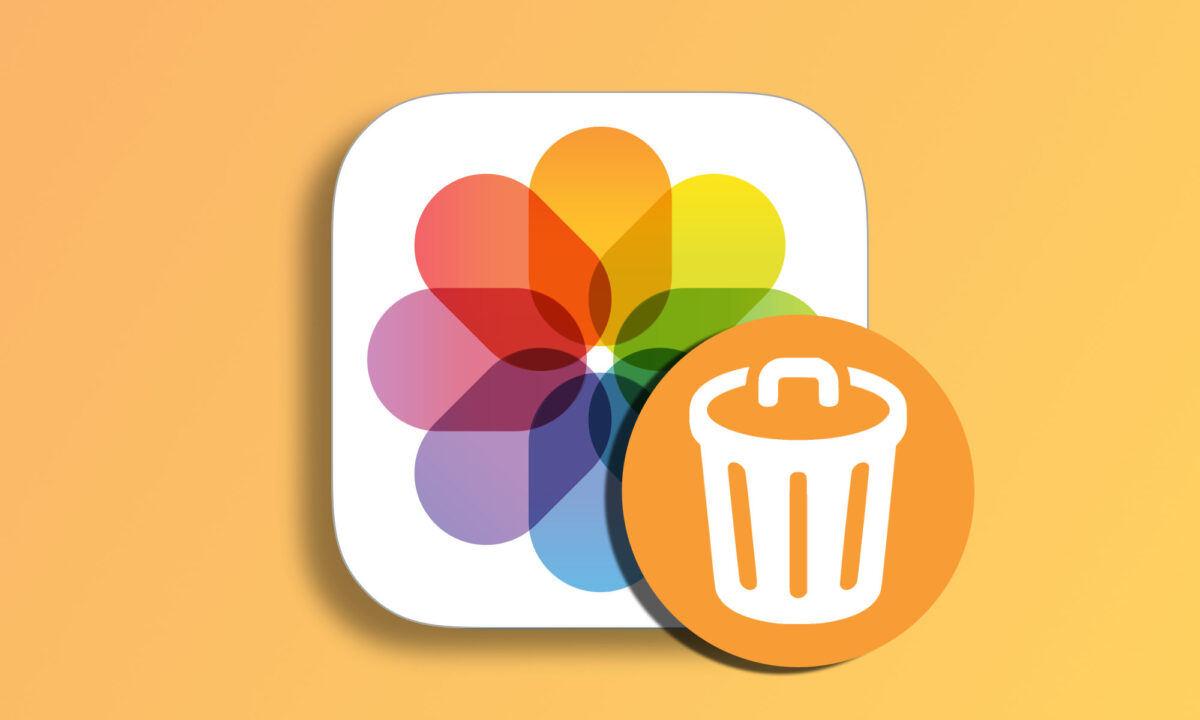Capturamos innumerables momentos a través de la lente de nuestros iPhone, creando con el tiempo una vasta colección de imágenes y vídeos. Si bien es cierto que muchas de estas capturas son instantáneas valiosas de nuestros recuerdos, también es inevitable que, en ciertos momentos, decidamos hacer limpieza y eliminar algunas de ellas.
Sabiendo, justamente, que podemos cambiar de opinión o que podemos eliminar fotos y vídeos por error, el sistema de nuestros iPhone o iPad cuenta con una función que nos permite recuperar las fotos borradas. Algo que, por otra parte, se materializa en la forma de una "papelera" dentro de la aplicación Fotos, que almacena los contenidos eliminados durante un periodo de 30 días antes de su eliminación definitiva. Sabiendo esto ¿Cómo podemos vaciar la papelera de Fotos en nuestro iPhone y evitar que estas sigan ocupando espacio?
El álbum "Eliminado"
Cuando eliminamos una fotografía o un video de nuestra fototeca se traslada a un álbum llamado "Eliminado" donde permanece un total de 30 días antes de su eliminación definitiva. En este álbum cada foto tiene un pequeño contador que nos indica el número de días restantes para que se elimine.
Acceder al álbum "Eliminado" para ver su contenido en nuestro iPhone, iPad o Mac es tan fácil como seguir esos pasos:
- Abrimos la app Fotos en nuestro iPhone, iPad o Mac.
- En el iPhone tocamos la pestaña Álbumes.
- En la lista (a la izquierda en el iPad y Mac) entramos en Eliminado.
Cómo vaciar la "papelera" de Fotos
Una vez estamos dentro del álbum de fotos eliminadas podemos vaciarlo muy fácilmente. Para eliminar todas las fotos, los pasos a seguir, partiendo de que ya hemos seguido los del párrafo anterior, son los siguientes:
- Tocamos Seleccionar, en la parte superior derecha.
- Pulsamos en Eliminar todo.
- Confirmamos tocando Eliminar X fotos.
Si en lugar de vaciar todas las fotos solo queremos eliminar algunas de ellas los pasos en el iPhone o en el iPad son estos:
- Tocamos Seleccionar, en la parte superior derecha.
- Seleccionamos las imágenes que deseamos eliminar.
- Tocamos Eliminar.
- Tocamos Eliminar X fotos.
En el Mac, una vez nos encontramos en el álbum Eliminado, simplemente tocamos Eliminar todo o hacemos clic para seleccionar diferentes imágenes y tocamos en Eliminar X ítems para confirmarlo.
Ya sea en el iPhone, el iPad o el Mac, siguiendo estos pasos, habremos eliminado de forma definitiva las imágenes de nuestro dispositivo. Gracias a iCloud dicha eliminación se sincronizará con el resto de dispositivos, por lo que las fotos habrán desaparecido por completo. Un proceso simple que muchas veces dejaremos que ocurra de forma natural, pero que de necesitar agilizar, tenemos los recursos para hacerlo.
En Hanaringo | Cómo configurar un fondo de pantalla de nuestras mejores fotos aleatorias en nuestro iPhone